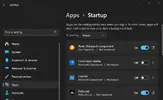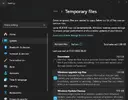Ciao :)
ho appena installato windows 11 home e sembra andare tutto bene, vorrei sapere come posso fare per renderlo il più possibile fluido e leggero, disattivando le animazioni o altre cose che possono rallentarlo ?
Ad esempio vorrei disattivare la telemetria e qualunque altra cosa che può rallentarlo !
(Scusami se riporto un tuo MP qui in pubblico ma spero non sia un problema, è un argomento di cui si può parlare credo senza problemi)
perchè ho letto che possono esserci delle controindicazioni:
ho appena installato windows 11 home e sembra andare tutto bene, vorrei sapere come posso fare per renderlo il più possibile fluido e leggero, disattivando le animazioni o altre cose che possono rallentarlo ?
Ad esempio vorrei disattivare la telemetria e qualunque altra cosa che può rallentarlo !
@Blume. tu mi avevi già cennato come fare per disattivare la telemetria, ma basta solo questo ?
- Accedi al prompt dei comandi
- Trova il file host digitando: C: \ Windows \ System32 \ Drivers \ Ecc
- Inserisci i seguenti indirizzi in modo da impedire al file hosts di comunicare con Windows:
0.0.0.0 a-0001.a-msedge.net
0.0.0.0 a-0002.a-msedge.net
0.0.0.0 a-0003.a-msedge.net
(Scusami se riporto un tuo MP qui in pubblico ma spero non sia un problema, è un argomento di cui si può parlare credo senza problemi)
perchè ho letto che possono esserci delle controindicazioni:
- Non blocca tutta la telemetria: Microsoft usa decine (se non centinaia) di endpoint per la raccolta dei dati. Bloccarne 3 è insufficiente.
- Potenziali malfunzionamenti: Alcuni servizi di sistema potrebbero smettere di funzionare correttamente (es. aggiornamenti, Microsoft Store, sincronizzazione, ecc.).
- Microsoft può bypassare il file hosts: Alcuni servizi di Windows usano tecniche per ignorare il file hosts, quindi non è una protezione sicura.
- Strumenti di terze parti come: O&O ShutUp10++ , Debotnet , Privacy.sexy.